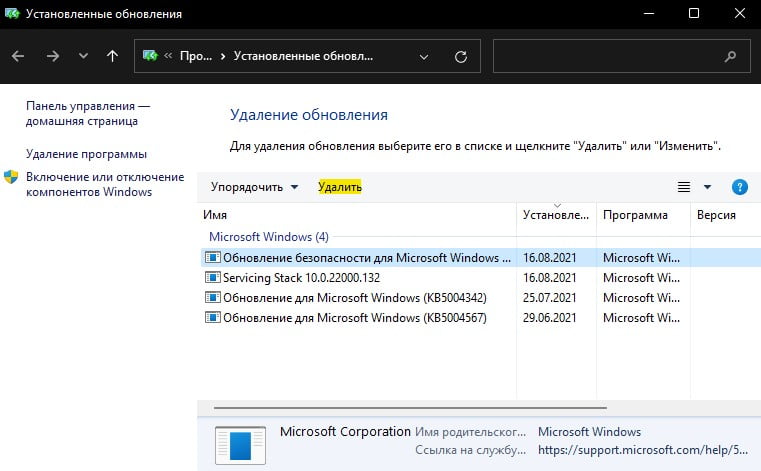SmartScreen – дуже корисна функція безпеки в Windows 11 і 10, щоб виявляти шкідливі програми перед встановленням або запуском.
Іноді фільтр Smartscreen може видавати помилку, що Фільтр SmartScreen зараз недоступний, навіть на перевірених програмах Microsoft у Windows 11/10.
Винуватцем повідомлення, коли Smart Screen недоступний може виникати через пошкоджений обліковий запис, системні файли, сам фільтр вимкнений, після чергового оновлення або неправильні налаштування безпеки.

Виправити, коли SmartScreen недоступний у Windows 11/10
У цій інструкції розберемо способи усунення проблеми, коли фільтр SmartScreen зараз недоступний у Windows 11 та 10.
1. Перевірка пошкоджених системних файлів
Перевіримо та відновимо системні фали. Для цього запустіть командний рядок від імені адміністратора та введіть нижче дві команди по черзі, натискаючи Enter після кожної, після чого перезавантажте ПК та перевірте, чи усунуто помилку недоступності SmartScreen.
- sfc /scannow
- DISM/Online/Cleanup-Image/RestoreHealth
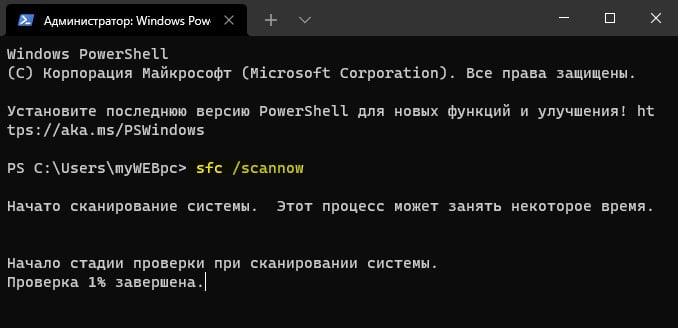
2. Перевірити роботу SmartScreen
- Відкрийте вбудований антивірус Безпека Windows
- Перейдіть до Керування програмами та браузером
- Праворуч виберіть Параметри захисту на основі репутації
- Переконайтеся, що увімкнено Перевірка програм та файлів
- Увімкнено SmartScreen для Mcirosoft Edge
- Перезавантажте ПК
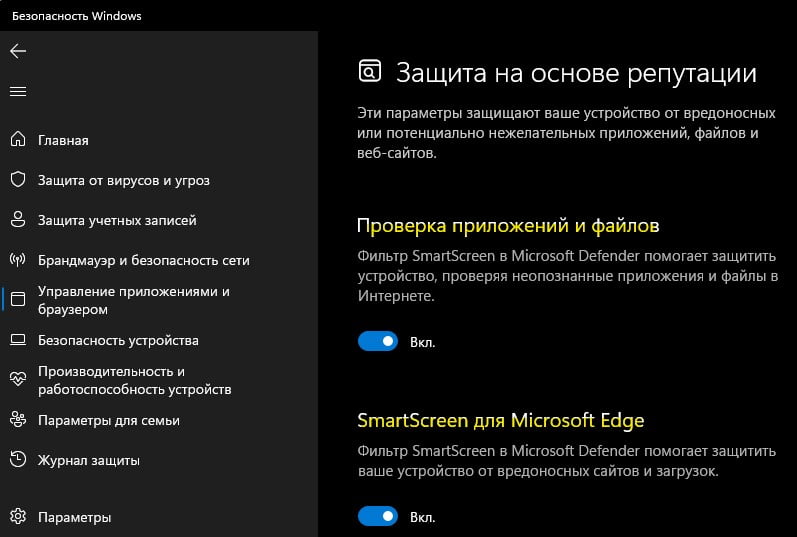
Крім того, відкрийте браузер Edge та перейдіть до налаштувань браузера. Напишіть ліворуч у пошуку SmartScreen і переконайтеся, що фільтр увімкнений у самому браузері.
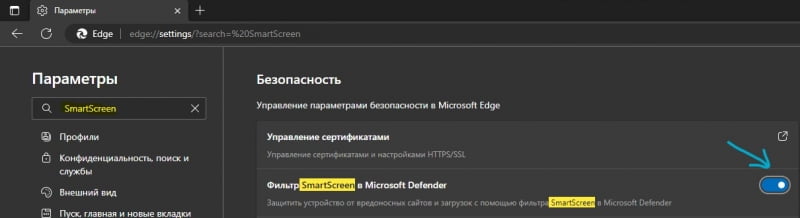
3. Вимкнути проксі-сервер
Оскільки фільтр Смарт Скрин є хмарною технологією, деякі проксі-сервера можуть заважати роботі фільтра безпеки. Щоб перевірити та вимкнути проксі:
- Натисніть Win+R та введіть ms-settings:network-proxy
- Вимкніть авто-визначення проксі
- Натисніть нижче скрізь Налаштування та вимкніть
- Перезавантажтеся
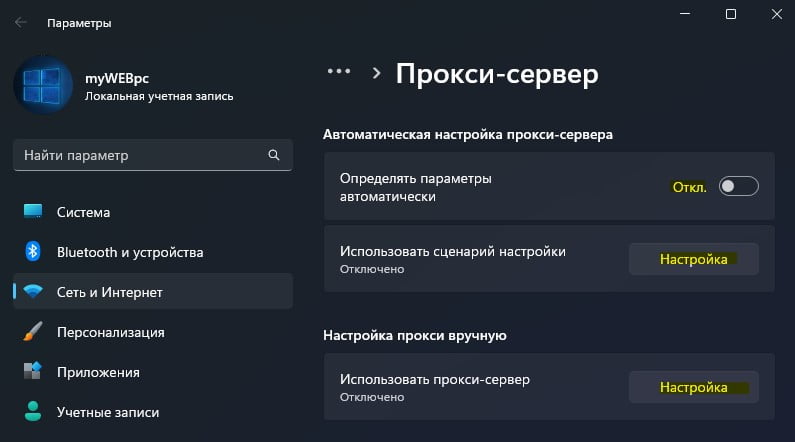
4. Створіть новий обліковий запис
Якщо обліковий запис Windows пошкоджено, користувач може зіткнутися з помилковим повідомленням, що SmartScreen недоступний. Створіть новий локальний обліковий запис адміністратора.
- Натисніть Win+R та введіть ms-settings:otherusers
- Натисніть Додати обліковий запис
- У новому вікні виберіть нижче У мене немає даних для входу.
- Далі Додати користувача без облікового запису Майкрософт
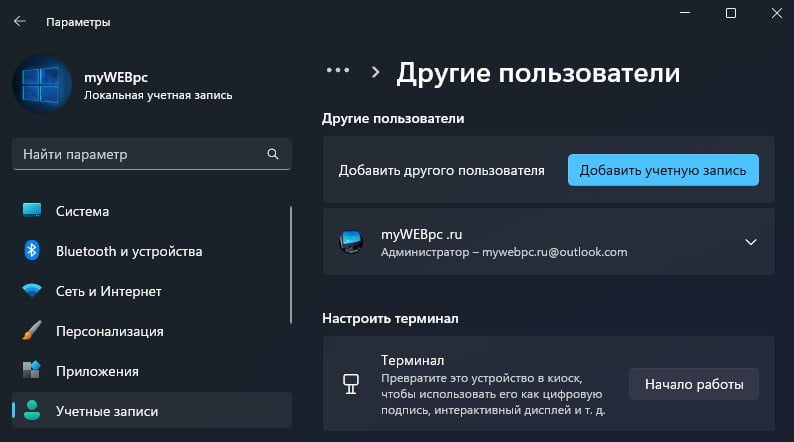
5. Сканування на віруси
Віруси на комп’ютері з Windows 11/10 можуть бути винуватцями, коли SmartScreen недоступний. Раджу скористатися саме антивірусним сканером DrWeb, який не встановлюється на ПК, а відразу запускається і сканує.
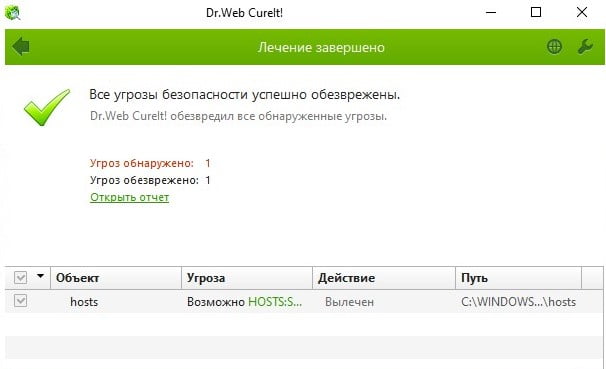
6. SmartScreen недоступний після оновлення
Якщо SmartScreen став недоступним після чергового оновлення Windows 11 або 10 і вище способи не допомогли вирішити проблему, видаліть останнє інстальоване оновлення.
- Натисніть Win+R та введіть appwiz.cpl
- Зліва натисніть Перегляд встановлених оновлень
- Відсортуйте за датою патчі
- Видаліть оновлення, після якого SmartScreen став недоступним
- Перезавантажте ПК